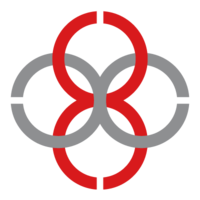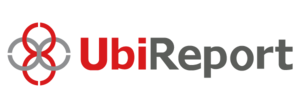유비리포트
유비리포트(UbiReport)는 유비쿼터스(Ubiquitous)와 리포트(Report)를 합친 말로, ㈜유비디시전이 개발한 리포팅툴이다. 플랫폼에 상관없이 다양하고 편리하게 리포트를 작성할 수 있다.
개요[편집]
유비리포트는 플랫폼에 상관없이 다양하고 편리하게 리포트를 작성할 수 있는 리포팅툴이다. 비즈니스 환경은 급격하게 인터넷 환경으로 변해감에 따라 고객서비스와 업무를 브라우저를 통해 처리하게 되면서 웹 환경에서와 같은 출력물을 미리 보고 프린트 할 수 있는 리포팅툴 기능이 필수적으로 요구되고 있다. 이러한 웹 환경에서의 리포팅툴은 모든 운영체제(OS) 및 플랫폼에 독립적이어야 하며 기존 클라이언트 및 서버(client/server) 환경에서도 사용이 가능해야 한다. 또한 어떤 데이터베이스(DataBas Management System), 웹 응용 서버(Web application server)에서도 종속적이지 않음은 물론 전자양식(efom) 기능을 구현할 수 있어야 한다. 유비리포트는 자바환경에서 데이터베이스와 연동한 위지윅(WYSIWYG; What You See is What You Get)을 지원하는 그래픽 사용자 인터페이스(GUI 리포트 생성 툴(Tool)이다. 생성된 리포트 파일을 유비리포트 내에서 혹은 다른 애플리케이션이나 웹상에서 미리 볼 수 있고 출력할 수 있다. 출력물이 포함된 자바 애플리케이션을 개발이나 웹상에서 다양한 형태의 출력물을 서비스하고자 하는 고객, 애플리케이션 개발 툴 파워빌더, 비주얼베이직 등을 사용하는 고객 중 통합 리포팅툴을 원하는 고객 또는 데이터베이스와 연동한 리포트가 필요한 고객을 대상으로 지원해주고 있다.[1]
특징[편집]
100% 자바 및 엑스엠엘(JAVA/XML,java/extensible markup language) 기반의 리포팅툴로서 모든 플랫폼에 독립적으로 사용할 수 있게 설계되었다. 운영체제(OS)의 경우 윈도우(Windows), 유닉스(Unix), 리눅스(Linux) 등에서 사용 가능하며, 브라우저는 익스플로어(el), 오페라(opera), 크롬(chrome), 사파리(safari), 파이어폭스(firefox) 등에서 사용 가능하여 우수한 이식성과 확장성을 가진다. 그리고 한 번의 리포트 파일 작성만으로 C/S 환경과 웹 환경에서 파일의 변경 없이 사용 가능하다. 또한 제이디비씨와 오디비씨(JDBC/ODBC, java database connectivity/open database connectivity) 드라이버를 제공하는 모든 데이터베이스를 데이터 소스로 사용 가능할 뿐만 아니라 텍스트 파일, XML 파일, 서블릿(Servlet), 애플리케이션의 데이터 등 사용자 데이터 소스를 사용할 수 있고 다양한 데이터 소스를 하나의 리포트 안에 통합시킬 수 있으며 동적 결합(join) 도 가능하다.유비 리포트는 실시간으로 변동되는 데이터를 반영할 수 있으며 일련의 데이터 흐름과 여러 데이터 정렬 등을 시각화하는 드릴다운 기능 등을 이용해 정보제공의 효율성 향상을 보장하며 다양하고 효율적인 정보 제공 방식을 이용할 수 있다. 보안 및 안전성의 경우 클라이언트와 서버 간의 데이터 송수신 시 암호화와 압축을 한 뒤 전송하여 데이터 전송량의 효율성과 안정성을 모두 가져온다. 또한 사용자 편의 위주의 개발환경을 위해 컴포넌트(component) 구조의 쉽고 편한 디자인 방식을 채택하고 있어 페이지 구성의 편리 성과 다양성을 확보할 수 있으며 자체 개발한 차트 컴포넌트를 제공하므로 변화되는 사용자들의 요구에 지속적해서 대응할 수 있다. 하이브리드 방식(In-app)의 사례로 앱 내에 HTML 뷰어를 구현하여 안드로이드 계열(갤럭시S, 옵티머스등),아이폰과 같은 스마트폰 환경에서 사용이 가능하다. HTML 뷰어를 사용해 별도 작업 없이 사용 할 수 있으며 HTML 환경상에서 출력 및 다운로드를 제공한다.[1]
- 제품 구성
유비리포트는 주요 기능과 제품을 사용할 이용자, 그리고 이용 용도에 따라 3가지로 구성이 된다. 유비 디자이너(Ubidesigner)는 리포팅툴을 개발 할 수 있게 하는 기능을 가지고 있다. 리포팅툴을 개발하는 툴로서 리포트 설계자와 개발자들이 주로 사용하고 있다. 고객들의 쾌적한 이용환경을 위해서 템플릿 작성, 리포트 설계 및 개발, 미리 보기 및 인쇄, 리포트 파일을 배포할 수 있다. 유비 뷰어(Ubiviewer)는 최종사용자(End user)라고 하며 개인이나 기업 내에서 사용할 목적으로 제품을 사용하는 이용자 즉 소비자를 뜻한다. 리포팅툴 제공하는 주요 기능인 미리 보기 및 인쇄, 파일 저장, 전자 양식 서비스 등을 사용하는 이용자이다. 유비 서버(Ubiserver)는 미들웨어(middleware)의 기능을 수행한다. 미들웨어의 정의는 분산 컴퓨팅 환경에서 서로 다른 기종의 하드웨어나 프로토콜, 통신환경 등을 연결하여, 응용프로그램과 그 프로그램이 운영되는 환경 간에 원만한 통신이 이루어질 수 있게 하는 소프트웨어를 말한다. 유비 뷰어와 유비 디자이너의 중간에서 조정과 중개의 역활을 함으로써 데이터 웹 응용 서버로 인해 데이터 연결 관리, 리포트 파일 관리, 리소스 관리 등 안정된 시스템 구성이 가능하여 안정적 서비스 보장, 자동적인 애플리케이션 복구기능을 제공한다.[2] [1]
- 지원환경
유비리포트 4.0 기준, 크게 윈도우(Window)와 맥OS(MacOS), 유닉스(UNIX) 및 리눅스(Linux) 운영체제 환경에서 사용 가능하며 웹 브라우저의 경우 인터넷 익스플로러 10 이상, 엣지(edge), 크롬(chrome), 파이어폭스(Firefox), 오페라(opera), 사파리(safari) 등의 브라우저에서는 HTM5와 이폼(eform), 전용 뷰어 이용이 가능하다. 인터넷 익스플로러 6~9 의 경우 이폼 뷰어는 제공하지 않으며 모바일 환경에서는 전용뷰어를 이용할 수 없다.[1]
주요 기능[편집]
그래픽 사용자 인터페이스(GUI)환경을 통한 위즈윅(WYSIWYG) 방식으로 사용자가 현재 화면에서 보고 있는 내용과 동일한 출력 결과를 얻을 수 있어 실제 인쇄할 대상을 화면으로 보면서 작업하므로 인쇄하기 전에 인쇄되는 형태에 대한 윤곽을 잡을 수 있다. 그밖에 다양한 그래픽 환경 아이템을 지원하여 효율적인 리포트를 작성할 수 있다. 또한, 강력한 질의 기능을 통해 메인쿼리(main query)가 서브쿼리(subquery)를 포함하는 다이내믹과 마스터-서브 질의(dynamic/master-sub query)와 저장 프로시저(stored procedure), 뷰(view), 함수(function), 에스에이피(SAP), 알에프씨(RFC) 등을 지원하기에 정보 공유와 보안 구현의 데이터 정합성이 좋으며 그룹, 정렬, 섭프레싱 등 행과 열로 동시에 반복이 되어 표현되는 크로스탭(CrossTab), 표 다단 출력과 라벨 형식(label form)을 지원하여 다양하고 효과적인 리포트 형식 구성이 가능하다. 그리고, 2D와 3D 형태의 바, 원형 등 다양한 차트 및 각종 아이템 지원을 지원하여 사용자 취향, 각각의 상황에 알맞은 차트를 생성할 수 있고 2차원 바코드 등을 포함한 바코드도 지원하기에 활용성이 높다. 데이터에 관해서는 드릴 다운 및 드릴 업(Drill down/ Drill up)으로 효과적인 데이터 조회 및 표현이 가능하며 하이퍼링크(hyperlink), 자체 스크립트(script)에서 자바스크립트(script) 호출로 데이터 가공 및 변환 등 응용 분야가 넓다. 그리고 한 리포트를 여러 브라우저에 독립적으로 활용이 가능하며 HTML5 뷰어로 모든 스마트폰과 브라우저에서 노 다운로드, 인스톨(No download, install) 구현이 가능하다. 관리자 기능으로는 리포트 스케쥴링(파일 저장 및 메일 전송) 기능을 통해 관리자 화면과 로그 제공을 통한 관리 용이성을 보장하며 환경설정 기능을 통해 쾌적한 환경을 조성할 수 있다. 통신 암복호화 기능 제공, 데이버베이스 암복호화 솔루션, 파일DRM, 문서DRM 연계 기능, 압축 생성 기능을 제공한다. 마이크로소프트사의 엑셀(Excel), 워드(Word), 파워포인트(PPT) 파일, PDF파일, 아래한글, 한셀(Hancell) 파일, HTML, 이미지(Image) 등의 다양한 파일 제공으로 때와 장소에 따라 알맞은 파일 형식을 사용할 수 있다. [1] [3] [4]
전자양식[편집]
전자 양식(electronic form, E-form) 이란 종이 양식을 컴퓨터 프로그램으로 전자화한 것으로 프린트 및 저장 비용 절감, 프린트 미리보기 제공, 구식 양식 폐기, 자동 양식 작성, 전자 서명 및 이메일에 의한 인가 회전 시간의 단축, 재작성 및 오류로 인한 비용 절감 등의 이점이 있다. 또한 전자 양식을 사용함으로써 계획된 비즈니스 프로세스 및 문제점 부각, 다른 수행 부서의 역활과 책이 이해, 검색과 의사 결정 자동화가 가능하다. 유비리포트 에서는 유비디자인(UbiDesigner) 이라고 하는하나의 개발 툴에서 리포트와 전자서식을 동시에 편집할 수 있다. 또한, 전자서식 용 아이템을 제공하는데 대표적으로 펜 사용을 통해 여러 펜 설정 및 서명 기능, 텍스트, 멀티라인 텍스트, 체크 박스, 라디오박스 등의 기능, 컴퓨터와 모바일에서 동일한 사용자인터페이스(UI)로 모두 사용이 가능하다. 삭제 페이지 이동과 배율 조정, 전자 서식 파일을 서버에 저장 할 수 있다.[1] [5]
사용방법[편집]
- 클라이언트 준비 사항
유비 뷰어(UbiViewer)를 사용하기 위해서는 우선 마이크로소프트 자바 가상머신(MicroSoft Java Virtual Machine)이 사용자의 컴퓨터에 설치되어 있어야 한다. C/S 환경에서 유비 뷰어를 사용하기 위해서는 'UbiReport setup.exe'을 실행 시 유비 뷰어를 선택하여 설치한다. (ubi.exe, Reportp.dll, UbiAppet.jar 3개의 파일이 설치된다) 만일 일반 인터넷 사용자가 웹상에서 브라우저를 통해 유비 뷰어를 이용한다면 별도로 유비 뷰어를 설치할 필요는 없고 웹 브라우저를 통하여 최초로 접속할 때 자동으로 설치된다.[6]
- 서버 구성
유비 뷰어(UbiViewer)는 C/S 환경과 웹 환경 모두 같은 인터페이스를 가지고 있고 같은 방식으로 유비 게이트(UbiGateway)와 통신한다. 따라서 유비 뷰어가 정상적으로 작동되기 위해서는 웹 애플리케이션(Web Application) 서버상에 유비게이트가 정상적으로 구성 되어야 한다. 유비게이트의 구성방법은 별도의 유비 게이트 사용법을 참조한다.[6]
- 유비뷰어와 유비게이트 간의 통신
유비 뷰어가 실행되면 우선 유비 뷰어는 유비 게이트에 실행하게 될 디자인 파일(JRF 파일)을 요청하게 된다. 이때 해당 JRF파일은 반드시 유비 게이트가 설치되어있는 서버에 저장되어 있어야 한다. 이것은 사전에 유비 디자인에서 만들어지는데 유비 디자인의 자체 FTP 모듈에 의해 서버에 직접 저장이 가능하다. 이것에 대한 자세한 내용은 별도의 유비 디자인 사용법을 참조한다. JRF파일이 성공적으로 전송이 되었다면 유비 뷰어는 실시간으로 입력되는 아규먼트를 JRF파일 속의 SQL 문장과 결합하여 완성된 쿼리를 다시 유비 게이트로 보내 필요한 데이터의 전송을 요청하게 된다. 그러면 유비 게이트는 해당 데이터 소스로부터 이 쿼리에 대한 데이터를 받아 유비 뷰어로 전송한다. 필요한 데이터를 모두 전송 받은 유비 뷰어는 이것을 이용해 페이지를 구성하고 화면에 출력한다.[6]
- 웹 상에서 호출 시
웹은 애플릿(Applet)을 호출함으로써 실행이 되므로 그 애플릿을 호출하는 HTML 페이지가 있어야 한다. 디자이너의 도구 메뉴에 HTML 생성기가 있는데 이것은 애플릿을 호출하는 기본적인 HTML 문장을 자동적으로 생성해주는 내장 도구다. 우선 HTML 생성기를 사용하기 전에 HTML/Batch 생성기를 설정한다. HTML 및 Batch 생성기 설정 창 화면에서 ServletURL1 항목은 디자인 폼 파일(JRF 파일)을 요청할 서블릿 이 위치한 서버상의 경로다. 이것은 웹 애플리케이션 서버에 등록된 그대로 설정해 주어야 한다. 자세한 내용은 별도의 유비 게이트 사용법을 참조한다. 여기서 리스트에 새로운 경로를 추가할 경우 왼쪽의 텍스트 박스에 추가할 경로를 입력하고 '>' 버튼을 누르면 된다. 이미 추가된 경로를 수정할 경우에는 오른쪽의 리스트에서 수정할 아이템을 클릭하고 '< '버튼을 클릭하면 해당 경로가 왼쪽의 텍스트 박스로 옮겨지는데 이때 텍스트의 내용을 수정하고 다시'>'버튼을 누르면 된다. 오른쪽의 리스트에서 원 하는 아이템을 클릭하고 '<' 버튼을 클릭한 다음 다시 추가해 주지 않으면 해당 경로는 삭제된다. ServletURL2 항목은 리포트에 필요한 데이터를 요청하여 이를 전송받기 위한 서블릿의 서버상의 주소이다. 이것은 웹 애플리케이션 서버에 등록된 있는 그대로 설정해 주어야 하며 자세한 내용은 별도의 유비 게이트 사용법을 참조한다. jrf dir 항목은 서버에서 해당 jrf파일이 위치한 디렉터리를 찾기 위한 서버상의 절대 경로이다. 일반적으로 jrf파일은 유비 게이트가 설치된 디렉토리 하위의 워크(work) 디렉터리에 저장한다.
file url 항목은 리포트에 포함된 이미지 파일을 전송받기 위해서 서버에 전달하는 경로인데, 이것은 일반적으로 서버에서 유비 게이트가 설치된 컨텍스트 최상위로 지정한다. 이것은 웹으로 실행시킬 경우에는 쓰이지 않으나 C/S 환경에서는 반드시 필요하다. 모든 설정이 올바르게 되었다면 HTML 생성기를 실행시킨다. 타이틀은 웹 브라우저의 상단 타이틀바(Title bar)에 보이는 제목 글이다. 코드베이스(CodeBase)는 Html가 있는 위치에서 애플릿을 찾을 수 있는 상대 경로이다. Jrf 파일이름(Jrf File Name)에는 출력하고자 하는 리포트 파일의 이름을 입력한다. Html 파일이름(Html File Name)에는 생성되는 Html 파일의 이름을 입력한다. 타이틀과 Jrf 파일이름, Html 파일이름에는 기본적으로 디자이너에서 작업중인 파일명이 선택된다. 타입(Type)은 유비 리포트의 리포트 출력방식을 나타낸다. 타입1 에서 타입5까 지 5개의 형태로 출력방식을 정할 수 있다. 타입1의 버튼 애플릿(BUTTON APPLET)은 프리뷰와 프린트 버튼이 나타나는 형태이며, 아규 먼트가 있는 리포트의 경우 아규먼트를 입력받는 텍스트가 있는 형태로 나타나게 된다. 타입2의 미리보기 프레임(PREVIEW FRAME)은 버튼 없이 바로 유비 게이트가 나타난다. 타입3의 인쇄 및 설정(PRINT WITH SETTING)은 버튼 없이 바로 프린트 설정 다이얼로그가 나타난다. 타입4의 내장 애플릿(EMBEDED APPLET)은 유비뷰어가 웹 페이지 내에 삽입된 형태로 나타난다. 마지막 타입5의 다이렉트 프린트(DIRECT PRINT)는 프린트 설정 창 없이 전체 페이지를 한 장씩프린트 한다. 정상적으로 HTML 파일을 생성하게 되면 HTML 파일의 생성 완료를 알리며 html 파일은 htmlsample 디렉터리에 생성된다. 확인을 클릭하게 되면 파일 편집기 창이 뜨며 사용자가 직접, 생성된 HTML파일을 수정하고 원격 서버에 저장도 할 수 있다.[6]
- 배치 파일로 호출 시
배치(Batch) 생성기는 디자이너에서 생성한 .jrf 파일을 C/S환경에서 호출하는 테스트용 배치파일을 생성한다. 위에서 설명한 HTML 및 배치 생성기 설정을 통해 각 항목을 적절히 설정한다. 모든 설정이 끝났다면 배치생성기를 실행한다. 대부분의 설정은 HTML 생성기와 동일하다. 배치 파일이름(Batch File Name)에는 생성되는 배치 파일의 이름을 입력한다. 타입(Type)은 타입1 에서 타입5까지 5개의 형태중 타입2, 타입3, 타입5만 사용 가능하다.[6]
- 다른 애플리케이션에서 호출 시
실제로 C/S환경에서 사용할 경우 배치파일을 직접 실행하기 보다는 비주얼 베이직(visual Basic)이나 파워 빌더(Power Builder)등 기타 다른 애플리케이션에서 호출하는 경우가 대부분이다. C/S 프로그램 실행파일과 같은 위치에 ubi.exe, Reportp.dll, UbiApplet.jar 3개의 파일을 위치시킨다.[6]
- 비주얼 베이직
모듈을 추가하고 다음과 같은 코드를 추가시킨다.
Declare Sub report_sp Lib "Reportp" (ByVal rtnFileURL As String,
ByVal rtnServletURL1 As String, _
ByVal rtnServletURL2 As String, _
ByVal rtnJrfFileDir As String, _
ByVal rtnJrfFileName As String, _
ByVal rtnDataSource As String, _
ByVal rtnArgs As String, _
ByVal lsExecType As String, _
ByVal vbHide As String)
- rtnFileURL : 서버에서 유비리포트를 사용하기 위하여 설정되어있는 디렉토리 위치의 url이다.
- rtnServletURL1 : 리포트의 폼을 클라이언트(Client)로 전달하는 역할을 하는 서블릿(servlet)에 접근할 수 있는 url이다.
- rtnServletURL2 : 데이터베이스와 연결하여 결과를 가져오는 서블릿에 실제 접근할 수 있는 url이다.
- rtnJrfFileDir : jrf 파일이 저장되는 위치를 입력한다.
- rtnJrfFileName : 사용자가 작성하여 서버에 올린 .jrf 파일명이다.
- rtnDataSource : 디자이너에서 사용된 데이터베이스 아이디와 서버에 설정된 데이터소스명과의 연결을 위한 설정이다. 예를들어, 데이터베이스아이디1#데이터소스명1#아이디2#소스명2… 등이다.
- rtnArgs : 디자이너에서 아규먼트가 사용 되었을 경우 아규먼트 값을 설정한다. 예를들면, 아규먼트명1#아규먼트값1#명2#값2…. lsExecType – Type1에서 Type5까지 5개의 형태중 Type2, Type3, Type5만 사용가능하다.(Type에 대한 설명은 4. Web상에서 호출 시 참조한다.)
- vbHide : 유비리포트 콘솔을 숨기는 옵션. 각 변수들을 적절히 설정하여 report_sp를 호출한다.[6]
- 파워빌더
작업중인 애플리케이션에 Global External Fuctions에 다음과 같이 Reportp.dll 의 함수를 추가시킨다.
SUBROUTINE report_sp ( String rtnFileURL,
String rtnServletURL1,
String rtnServletURL2,
String rtnJrfFileDir,
String rtnJrfFileName,
String rtnDataSource,
String rtnArgs,
String lsExecType, String vbHide)
LIBRARY "Reportp.dll"
- 유비 뷰어 오작동의 경우
유비 뷰어는 마이크로소프트 가상머신(MS Virtual Machine)을 필요로 한다. '윈도우 및 시스템(Windows/system) 폴더' 혹은 '윈트 및 시스템32(winnt/system32) 폴더' 안에서 'msjava.dll' 이라는 파일을 찾아 오른쪽 클릭을 하면 등록정보를 선택하면 버전을 확인할 수 있다. 이 버전이 5.0.3810.0 이상이 되어야 한다. 만약 그렇지 않으면 첨부된 파일(msjavx86.exe)을 다운받아 마이크로소프트 가상머신(Microsoft VM)을 설치 하면 된다. 윈도우XP(WindowsXP)의 경우는 마이크로소프트 자바 가상머신 보안 업데이트를 해야 한다. Internet Explorer 5.0 이상을 필요로 한다. 만약 버전이 낮다면 익스플로러 메뉴의 도구 -> Windows Update를 통해 최신 버전으로 업데이트 할 수 있다. 자바 플러그인의 체크를 해제해야 한다. 위의 세 가지 사항을 확인했으나 이상이 없을 경우, 마지막으로 클래스 패스에서 충돌이 발생했을 수 있다. 윈도우 NT 이하의 경우 시작 버튼에서 실행을 선택한 다음 "sysedit"라고 입력하면, classpath= 이라고 되어있는 부분을 찾을 수 있다. 여기에 최신 버전 자바가 아닌, 다른 자바 디렉터리가 있으면 에러가 발생할 수 있다. 윈도우 NT 이상 버전에서는 바탕화면의 내 컴퓨터에서 오른쪽 버튼을 누른 다음 등록 정보에서 [고급] 탭에서 가운데 [환경변수]를 눌러보면 위의 classpath= 란을 찾을 수 있다. classpath에는 UbiViewer.jar도 포함되어 있으면 안 되니, 혹시 있다면 항목을 삭제한다.일부 컴퓨터에서는 classpath 항목이 존재하지 않는 경우도 있다. 이 경우에는 classpath의 충돌 현상은 발생하지 않는다.[6]
비교[편집]
유비 리포트는 2.0버전과 4.0버전이 존재하며 유비 리포트 2.5 버전의 모든 리포트 파일은 4.0버전에서 100% 호환되어 사용 가능하다. 기존 유비리포트 버전 2.0의 툴바는 고정된 툴바로 단조로운 작업과 유저 인터페이스를 가졌다면 4.0버전에서는 툴바 및 속성창 등의 직관적인 위치변경이 가능하게 유저 인터페이스를 변경하여 다양함과 미려함을 개선했다. 데이터셋 관련된 창이 별도로 제공하여 디자인 편집기에서 확인 불가능하던 것을 데이터 세트 탭으로 관리하여 디자인 편집기에서 확인할 수 있게 되었으며 데이터 세트 칼럼중 필요한 칼럼을 드래그 앤 드롭(drag & drop)하여 화면에 바로 디자인을 할 수 있다. 데이터베이스 연동 시, 실행 bat 파일에 사용하는 jar를 직접 추가하던 것을 디자이너-사용자 환경 설정을 통해 사용하는 jar와 데이터베이스 추가 기능 등록으로 기능을 바꾸었다. 취소선 색상을 변경할 수 있게 수정, 외부데이터의 이미지 타입 기능 추가, 설치형 유비 뷰어 프린트를 사용할 수 있게 하여 데이터 정합성을 유지하며 뷰어를 새롭게 추가 할 수 있게 되었다. 또한, 서버 모듈을 나누어서 관리하던 기존 버전과 달리 모듈을 한 개로 통합해서 관리함으로 운영상의 편리함을 개선했다. 디지털 저작권 관리(digital rights management) 연동 시 1단 바코드만 사용 가능했지만 3단 바코드(모아일 바코드) 추가로 개선하였고 한글 저장 시, 테이블 셀 위에 이미지 삽입 로직을 테이블 셀 안에 삽입되도록 변경, 엑셀 저장 시 셀이 쪼개지는 것을 수정, 프레젠테이션(pptx) 저장 시, 테이블 컴포넌트 단위로 표 생성 등 기타 많은 항목이 개선되고 수정되었다.
4.0버전에서는 추가된 기능들이 많다. 유틸리티 정의 명세(UDS,utility definition specification)를 개선하여 효과적이고 편리한 네악크로(nexcro) 데이터 셋(nexacro dataset) 연동 기능을 추가했으며 테이블 컴포넌트를 전체 단위뿐만 아니라 부분적으로 복사 기능함으로 좀 더 개발 편리성을 개선하여 빠르게 개발이 가능할 수 있다. HTML 코드변환 뿐만 아니라 웹에디터와 연동이 가능하고, 데이터를 기본(DB, TEXT, CVS, XLS) 및 HTML 테크도 표현이 가능하도록 지원한다. 체크 박스 아이템 추가, 페이지 단위로 복사 가능 기능 추가, 되돌리기 기능의 횟수 설정 기능 등 기타 여러 기능이 추가되었다. 또한, 콘솔 창으로 디자이너의 로그 확인 가능으로 로그 관리가 개선되었고 관리자 페이지 기능을 추가하여 리포트 양식을 서버에 저장, 스케쥴링 및 메일링에서 날짜를 설정하여 메일로 리포트를 받아 볼 수 있으며 일일 리포트 사용량, 에러 발생 현황을 볼 수 있다. 전자서식 기능 추가와 가로, 세로 혼용 리포트 사용 가능, 모아찍기 기능 추가, 검색기능 추가, GS1 Data Matrix(의료기기용 바코드 규격) 바코드 등의 추가 사항도 있다.[7]
각주[편집]
- ↑ 1.0 1.1 1.2 1.3 1.4 1.5 유비리포트 공식 홈페이지 - https://www.ubireport.com/index.jsp
- ↑ 미들웨어[middleware] 두산백과 - http://www.doopedia.co.kr/doopedia/master/master.do?_method=view&MAS_IDX=101013000721798
- ↑ 〈SQL/MYSQL 서브쿼리(SubQueryh)〉, 《티스토리》, 2011-12-14
- ↑ 반집 , 〈SAP RFC 관련〉, 《네이버 블로그》, 2019-10-31
- ↑ 전자 양식 네이버지식백과 - https://terms.naver.com/entry.nhn?docId=859226&cid=42346&categoryId=42346
- ↑ 6.0 6.1 6.2 6.3 6.4 6.5 6.6 6.7 〈유비뷰어 사용설명서〉, 《유비리포트》
- ↑ 〈2.5와 4.0 기능 비교 (3)〉, 《유비리포트》
참고자료[편집]
- 유비리포트 공식 홈페이지 - https://www.ubireport.com/index.jsp
- 최종 사용자 네이버 지식백과 - https://terms.naver.com/entry.nhn?docId=859585&cid=42346&categoryId=42346
- 유비리포트 공식 사용설명서 - http://www.ubireport.com/ubireport/files/manual/UbiViewer_User_Guide_kr.pdf
- 〈㈜유비디시전 기업정보〉, 《잡코리아》
같이 보기[편집]

 해시넷
해시넷